Стиль Ячейки. Стиль
В разделе Стиль окна Стиль Ячейки можно задать оформление текущей Ячейки Таблицы Макета Страницы.
Сначала нужно выбрать фон Ячейки из следующих вариантов:
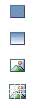 Цветной Фон — фон залит сплошным цветом. Цветной Фон — фон залит сплошным цветом.
Градиентный Фон — фон заполнен полутоновым цветом. Можно задать начало и конец цветовых тонов, а также направление градиента.
Фоновое Изображение — в качестве фона Ячейки используется изображение.
Подогнать Фон по размеру Ячейки — Фоновое Изображение обрезается и подгоняется точно по размеру Ячейки (см. Как создать фоновое изображение точно по размеру Ячейки).
 Для каждого стиля фона можно задать Настройки. Для каждого стиля фона можно задать Настройки.
Настройки для опции Цветной Фон:
- Цвет Фона — в окне Цвет можно выбрать цвета для использования в качестве фонового цвета.
- Непрозрачность — можно задать степень прозрачности цвета фона. Чем меньше заданное значение, тем выше прозрачность, и тем лучше виден фон Страницы.
Настройки для опции Градиентный Фон:
- Начальный цвет / Конечный цвет — цвета для использования в качестве полутонового фона задаются в окне Цвет, где также можно выбрать начальный и конечный цвета градиента.
- Диффузия — можно задать более темный цвет в начале или в конце изображения, а также указать, на каком участке (в пикселах) должен происходить градиентный переход. Например, вертикальный переход от серого к белому при диффузии 250 означает, что при переходе сверху вниз на протяжении первых 250 пикселов серый свет постепенно переходит в белый, а вся область ниже этого — полностью белая.
- Направление — можно выбрать направление полутонового перехода: Вверх, Вниз, Влево или Вправо.
- Непрозрачность — для фонового цвета можно задать степень прозрачности. Чем меньше (ближе к нулю) заданное значение, тем выше прозрачность (и тем лучше виден фон Страницы).
Настройки для опции Фоновое Изображение:
- Цвет Фона — цвет фона Ячейки можно задать в окне Цвет.
- Графический Файл — выберите файл, содержащий изображение для использования в качестве фона Ячейки. Это должен быть файл формата JPG, GIF или PNG.
- Повторение — выберите эту опцию для повторения фонового изображения. Оно может повторяться горизонтально, вертикально или в обоих направлениях (так, чтобы покрыть всё имеющееся пространство).
- Выравнивание — можно задать выравнивание фонового изображения внутри Ячейки.
- Насыщенность Цвета — в окне Цвет можно задать оттенок фонового изображения.
- Непрозрачность — для фонового изображения можно задать степень прозрачности. Чем меньше (ближе к нулю) заданное значение, тем выше прозрачность (и тем лучше виден фон Страницы).
Настройки для опции Подогнать Фоновое Изображение к Ячейке:-
Цвет Фона — в окне Цвет можно задать цвет фона Ячейки.
- Графический Файл — выберите файл, содержащий изображение для использования в качестве фона Ячейки. Это должен быть файл формата JPG, GIF или PNG.
- Ширина Блока / Высота Блока — эта опция позволяет задать размер блоков Фонового Изображения. Можно указать, какая часть изображения останется неизменной, а какая будет повторяться (см. Как создать фоновое изображение точно по размеру Ячейки).
- Насыщенность Цвета — в окне Цвет можно задать оттенок фонового изображения.
- Непрозрачность — для фонового изображения можно задать степень прозрачности. Чем меньше (ближе к нулю) заданное значение, тем выше прозрачность (и тем лучше виден фон Страницы).
Настройки для опции Кромка:
- Цвет и Толщина — первая опция позволяет задать цвет кромки Ячейки (в окне Цвет), а вторая — толщину кромки.
- Разные Кромки — эта опция позволяет отдельно задать цвет и толщину кромки для каждой стороны Ячейки.
Цвет кромки также используется в качестве цвета прозрачности изображения. |